1. Pour aller plus loin
Pour modifier une page vous devez être connecté et donc vous identifier sur le site, ceci vous donne le droit de modifier ou de créer des pages.
1.1. Modification d'une page
Vous pouvez cliquer sur les liens modifier en bas de chaque page pour éditer une page.
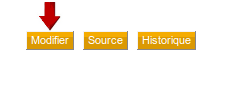
Si vous cliquez sur l'icône

à droite du titre de la section, vous pourrez modifier juste la section, vous évitant de rechercher le texte à modifier dans un long formulaire.
1.2. Création d'une page
Pour créer une nouvelle page lors de l'édition, entrez le nom de la page entre "doubles parenthèses", cela ajoutera un lien vide. Une fois l'édition terminée, vous pourrez voir un point d'interrogation à coté du nom de la nouvelle page, il ne vous restera plus qu'à cliquer sur ce lien pour que le wiki vous propose de créer la nouvelle page.
Exemple :
((nom de la page))
Résultat :

Dans le cas où vous ne savez pas à quel endroit vous voulez placer la nouvelle page, vous pouvez créer votre page sur la page wiki
Pages à classer.
1.3. L'aide
Voici les 3 conseils essentiels pour bien débuter :
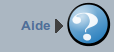
- En mode modification, vous verrez en haut à droite de la page un bouton Aide grâce auquel vous
aurez accès aux différentes syntaxes pour modifier des pages.
- Pensez à utiliser le bouton "Aperçu" pour contrôler le rendu de vos modifications.

- N'oubliez pas enfin d'utiliser les raccourcis présents au dessus de la boite de remplissage du texte.

1.4. Les titres / les niveaux
Les titres commencent par un point d'exclamation, puis les sous-titres par deux points d'exclamation, on peut descendre de niveau en ajoutant autant de points d'exclamation que l'on souhaite, par exemple :
!!! Ceci est un titre de niveau 3
!!!! Ceci est un titre de niveau 4
Vous donnera :
Ceci est un titre de niveau 3
Ceci est un titre de niveau 4
: Les
!!! doivent être écrits en début de ligne pour être pris en compte.
Ne numérotez pas vos paragraphes car si quelqu'un veut insérer un paragraphe, il n'aura pas forcément envie de tout renuméroter. Si vous tenez à ce que vos paragraphes soient classés faites suivre les points d'exclamation par un # sans préciser le chiffre (il se mettra automatiquement).
1.5. Les images
1.5.1. Ajouter une image
Lorsque l'on est en mode modification et que l'on souhaite ajouter une image il faut cliquer sur "Parcourir...'' à côté de "Envoyer une image". On peut alors choisir une image sur son ordinateur, et le code représentant l'image est automatiquement ajouté à l'emplacement du curseur.
Ainsi lorsque vous publierez la page le code de l'image se transformera en image.
Voir pour plus de détails :
1.4. Ajouter une image
1.5.2. Choix du nom des images
Attention : choisir un nom de fichier qui caractérise bien l'article, car toutes les images des articles sont stockées dans le même répertoire. Cela évitera les écrasements accidentels par d'autres personnes. Par exemple, faites figurer vos initiales et le nom du logiciel en plus d'une indication sur la nature de l'image.
1.5.3. Paramètres d'une image
Syntaxe du tag "img"
{img src= width= imalign= align= desc= link= }
| Paramètres | Valeurs acceptées | Effets | Obligatoire
|
| src | chemin d'accès valide | L'image se trouvant au chemin spécifié sera affichée | Oui
|
| width | nombre de pixels | Règle la largeur de l'image en pixels. (Evitez de dépasser 700 pixels) | Non
|
| imalign | right|left | Alignement de l'image sur la page (texte a coté) | Non
|
| align | right|left|center | Alignement de l'image sur la page (texte en dessous) | Non
|
| desc | Chaîne de caractères | Description de l'image (s'affiche en dessous de l'image) | Non
|
| link | Adresse URL valide | Envoi sur le lien spécifié quand on clique sur l'image | Non |
1.5.3.1. Exemples:
- Note: (Cliquez sur le [+] pour afficher l'exemple)
src
[+]
Ce paramètre se met automatiquement lorsque vous utilisez "Envoyer une image:" en mode modification d'un page.
{img src="img/wiki_up/Image didac.jpg" }
width
[+]
{img src="img/wiki_up/Image didac.jpg"width=200 }
- Affichage:(image 200 pixels)
{img src="img/wiki_up/Image didac.jpg"width=100 }
- Affichage:(image 100 pixels)
imalign
[+]
{img src="img/wiki_up/Image didac.jpg" width=100 imalign=left }
texte texte texte texte texte texte texte texte texte texte texte texte texte texte texte texte texte texte texte texte texte texte texte texte texte texte texte texte texte texte texte texte texte texte texte texte texte texte texte texte texte texte texte texte texte texte texte texte texte texte texte texte texte texte texte texte texte texte texte texte texte texte texte texte texte texte texte texte texte texte texte texte texte texte texte texte texte texte texte texte texte texte texte texte texte texte texte texte texte texte texte texte texte texte texte texte texte texte texte texte texte texte texte texte texte texte texte texte texte texte texte texte texte texte texte texte texte texte texte texte texte texte texte texte texte texte texte texte texte texte texte texte texte
- Affichage:(alignement gauche)

texte texte texte texte texte texte texte texte texte texte texte texte texte texte texte texte texte texte texte texte texte texte texte texte texte texte texte texte texte texte texte texte texte texte texte texte texte texte texte texte texte texte texte texte texte texte texte texte texte texte texte texte texte texte texte texte texte texte texte texte texte texte texte texte texte texte texte texte texte texte texte texte texte texte texte texte texte texte texte texte texte texte texte texte texte texte texte texte texte texte texte texte texte texte texte texte texte texte texte texte texte texte texte texte texte texte texte texte texte texte texte texte texte texte texte texte texte texte texte texte texte texte texte texte texte texte texte texte texte texte texte texte texte
{img src="img/wiki_up/Image didac.jpg"width=100 imalign=right }
texte texte texte texte texte texte texte texte texte texte texte texte texte texte texte texte texte texte texte texte texte texte texte texte texte texte texte texte texte texte texte texte texte texte texte texte texte texte texte texte texte texte texte texte texte texte texte texte texte texte texte texte texte texte texte texte texte texte texte texte texte texte texte texte texte texte texte texte texte texte texte texte texte texte texte texte texte texte texte texte texte texte texte texte texte texte texte texte texte texte texte texte texte texte texte texte texte texte texte texte texte texte texte texte texte texte texte texte texte texte texte texte texte texte texte texte texte texte texte texte texte texte texte texte texte texte texte texte texte texte texte texte texte texte texte texte texte texte texte texte texte texte texte texte texte texte texte texte texte texte texte texte
- Affichage:(alignement droit)

texte texte texte texte texte texte texte texte texte texte texte texte texte texte texte texte texte texte texte texte texte texte texte texte texte texte texte texte texte texte texte texte texte texte texte texte texte texte texte texte texte texte texte texte texte texte texte texte texte texte texte texte texte texte texte texte texte texte texte texte texte texte texte texte texte texte texte texte texte texte texte texte texte texte texte texte texte texte texte texte texte texte texte texte texte texte texte texte texte texte texte texte texte texte texte texte texte texte texte texte texte texte texte texte texte texte texte texte texte texte texte texte texte texte texte texte texte texte texte texte texte texte texte texte texte texte texte texte texte texte texte texte texte texte texte texte texte texte texte texte texte texte texte texte texte texte texte texte texte texte texte texte
align
[+]
{img src="img/wiki_up/Image didac.jpg" width=100 align=left }
texte texte texte texte texte texte texte texte texte texte texte texte texte texte texte texte texte texte texte texte texte texte texte texte texte texte texte texte texte texte texte texte texte texte texte texte texte texte
- Affichage:(alignement gauche)
texte texte texte texte texte texte texte texte texte texte texte texte texte texte texte texte texte texte texte texte texte texte texte texte texte texte texte texte texte texte texte texte texte texte texte texte texte texte
{img src="img/wiki_up/Image didac.jpg"width=100 align=center }
texte texte texte texte texte texte texte texte texte texte texte texte texte texte texte texte texte texte texte texte texte texte texte texte texte texte texte texte texte texte texte texte texte texte texte texte texte texte
- Affichage:(alignement centre)
texte texte texte texte texte texte texte texte texte texte texte texte texte texte texte texte texte texte texte texte texte texte texte texte texte texte texte texte texte texte texte texte texte texte texte texte texte texte
{img src="img/wiki_up/Image didac.jpg"width=100 align=right }
texte texte texte texte texte texte texte texte texte texte texte texte texte texte texte texte texte texte texte texte texte texte texte texte texte texte texte texte texte texte texte texte texte texte texte texte texte texte
- Affichage:(alignement droit)
texte texte texte texte texte texte texte texte texte texte texte texte texte texte texte texte texte texte texte texte texte texte texte texte texte texte texte texte texte texte texte texte texte texte texte texte texte texte
desc
[+]
- Code:(image avec description en bas)
{img src="img/wiki_up/Image didac.jpg"width=100 desc="Description de l'image" }
- Affichage:(image avec description en bas)
link
[+]
- Code:(image avec un lien)
{img src="img/wiki_up/Image didac.jpg"width=100 link="img/wiki_up/Image didac.jpg" }
- Affichage:(image avec un lien)
1.6. Tables des matières
Les tables des matières peuvent être ajoutées par la balise {maketoc}
2. Conseils sur le fond
2.1. Introduisez les concepts
Imaginez que la personne qui va lire ce que vous avez rentré dans le wiki ne connaît pas ou peu le logiciel, ainsi vous vous exprimerez avec des termes simples pour que votre texte soit accessible à tous.
2.2. Ne vous contentez pas d'une copie d'écran
Expliquez comment les choses fonctionnent.
2.3. Ne commencez pas une documentation sans mettre un peu de contenu
Une documentation commencée ne doit pas contenir juste un lien vers la page du site (encore qu'il faille bien commencer par quelque chose). Vous pouvez par exemple ajouter un plan succinct, cela est généralement facile et permettra aux autres utilisateurs de compléter votre rubrique si ils le souhaitent.
2.4. Donnez des indications pour favoriser les contributions
Par exemple si vous n'avez pas encore eu le temps de mettre des captures d'écrans, indiquez qu'à tel endroit figurera une image représentant telle fenêtre du logiciel. Quelqu'un d'autre pourra alors la rajouter. Même chose si vous souhaitez de l'aide pour compléter une section, indiquez qu'à tel endroit, telle explication devrait figurer.
3. L'orthographe
3.1. N'ayez pas peur
Si vous n'êtes pas sûr de votre orthographe, publiez des articles comme vous le sentez, en évitant toutefois le style SMS qui réduit un peu le périmètre de vos documentations et complique les corrections.
3.2. Règles orthographiques
Ce paragraphe n'est pas un cours d'orthographe mais relève les fautes fréquemment rencontrées dans ce site et qui ont été corrigées. Il devrait donc permettre à ceux qui font certaines fautes ou qui ne sont pas au courant d'un particularisme de gommer leurs petites imperfections d'écrivain.
3.2.1. Typo
- : après deux points pas de majuscule
- Les signes de ponctuation double doivent habituellement être précédés d'une espace insécable et suivis d'une espace simple. Cela permet d'éviter les retours de ligne automatiques juste avant ces signes de ponctuation. Dans tikiwiki, la syntaxe ~hs~ permet d'insérer une espace insécable.
- Les acronymes doivent s'écrire en majuscules.
 à droite du titre de la section, vous pourrez modifier juste la section, vous évitant de rechercher le texte à modifier dans un long formulaire.
à droite du titre de la section, vous pourrez modifier juste la section, vous évitant de rechercher le texte à modifier dans un long formulaire.